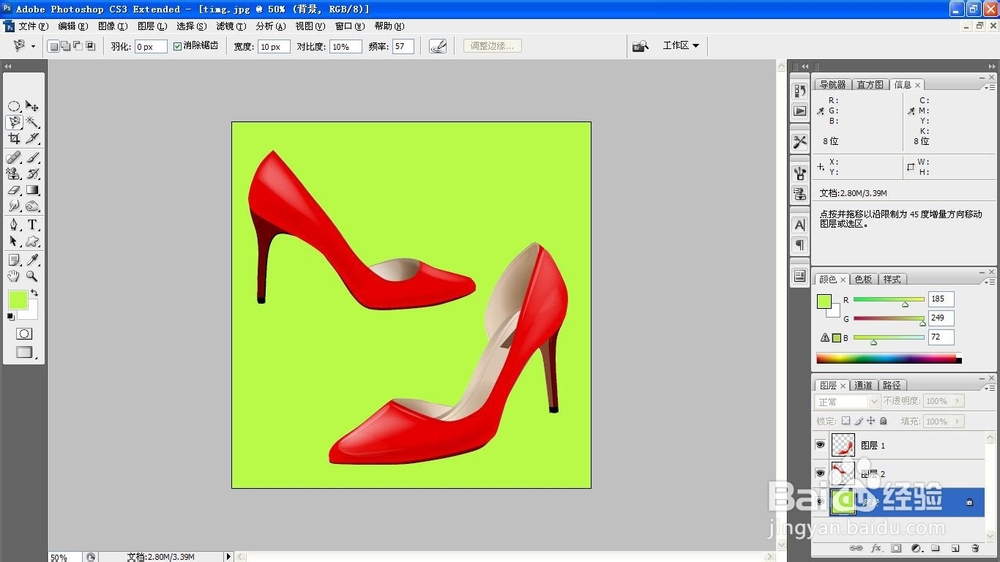如何用PS磁性套索工具抠图
1、打开PS,按crl+o打开图片,如图
2、选择磁性套索工具,按住鼠标左键拖动,只要贴住图形的边缘自动吸附,很快就能抠取一张图片,如图
3、按crl+J提取图层,再次选择磁性套索工具抠取另外一张高跟鞋,然后填充背景色为黄色。如图
4、选择横排文字工具,输入字体,设置字体的颜色为深紫色,如图
5、按住crl键点选文字图层,载入选区,
6、选择矩形选框工具,这样可以按上方向箭头移动当前选区,如图
7、然后设置前景色为白色,填充字体白色。选择自定义形状,找到音符图标,绘制音符,填烫腥治奁充颜色为白色,再次选择磁性套索工具,将高跟鞋中心的部分选区载入,然后编辑填充图案,设置图层混合模式为柔光,点击确定,这样给高跟鞋加入了花纹鞋垫,如图。磁性套索工具主要是吸附图形边缘,可以高效率的完成抠图。
声明:本网站引用、摘录或转载内容仅供网站访问者交流或参考,不代表本站立场,如存在版权或非法内容,请联系站长删除,联系邮箱:site.kefu@qq.com。
阅读量:33
阅读量:56
阅读量:66
阅读量:47
阅读量:23